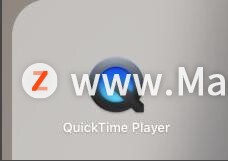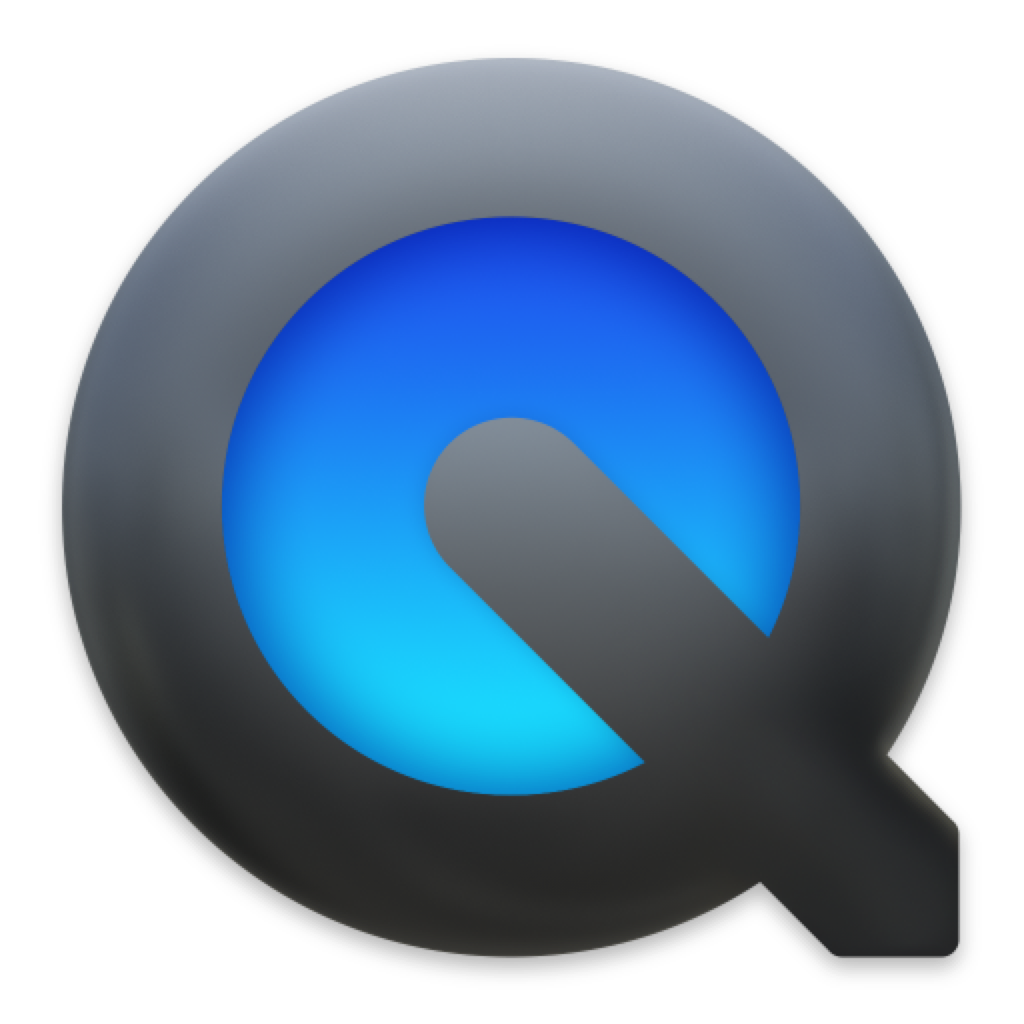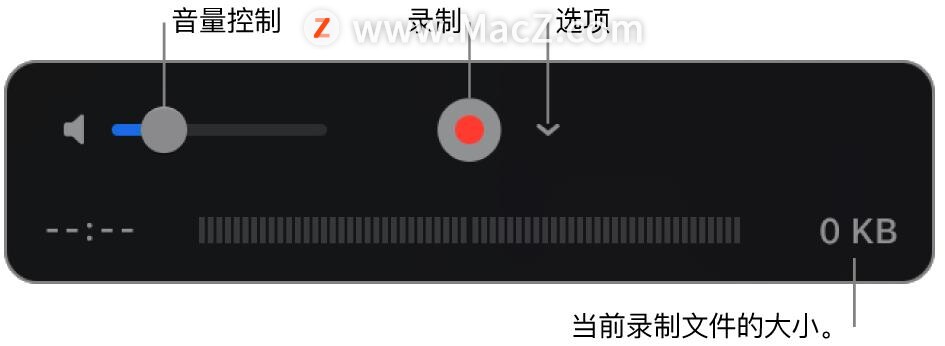修剪影片1....
如何在Mac上的QuickTime Player中修剪影片或剪辑呢?您可以使用 QuickTime Player 中的修剪条以移除或“修剪”影片的某些部分或影片剪辑,快来跟小编看看吧!
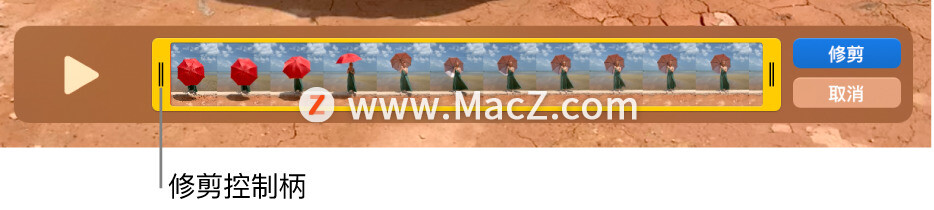
修剪影片
1.在 Mac 上的 QuickTime Player App 中,将要修剪的影片打开,然后选取“编辑”>“修剪”。
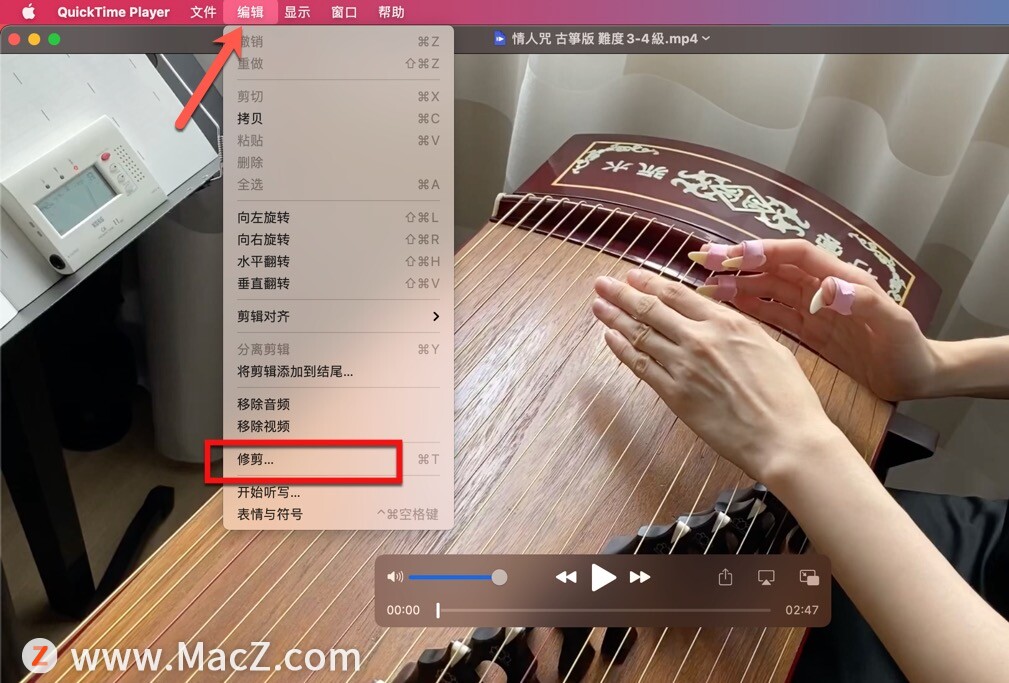
2.拖移修剪条上的黄色控制柄。黄色控制柄之外的区域就是要修剪的区域。
【提示】 若要进行更为精确的编辑,请点按住控制柄来查看剪辑的单个帧。
3.点按“修剪”。
在Mac上的Numbers应用中如何对数据进行排序?
我们在统计数据的时候,往往会遇到需要对这些数据排序,在numbers中如何对数据排序?下面我们通过实例来讲一下排序的操作过程。
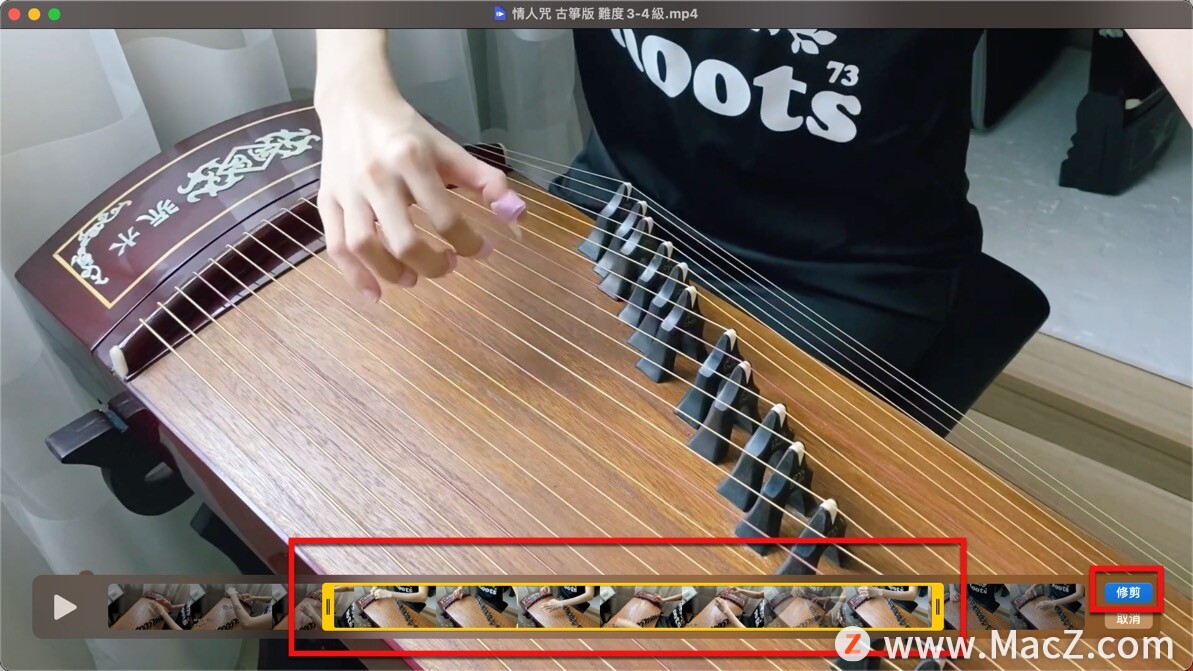
修剪剪辑
如果将影片拆分成剪辑,则您可以修剪剪辑。
1.在 Mac 上的 QuickTime Player App 中,选取“显示”>“显示剪辑”。

连按您想要修剪的剪辑。拖移修剪条中的黄色控制柄来选择您想要保留的剪辑部分。
【提示】若要进行更为精确的编辑,请点按住控制柄来查看剪辑的单个帧。点按“修剪”。

以上就是小编今天为大家分享的内容,希望对您有所帮助,想了解更多关于Mac相关知识,请关注我们吧!
如何在 iOS 15 中自动隐藏过期的通行证?
使用 iOS 15,您可以保持钱包整洁。使用 iOS 15 中的一项新功能自动删除过期的门票和通行证。